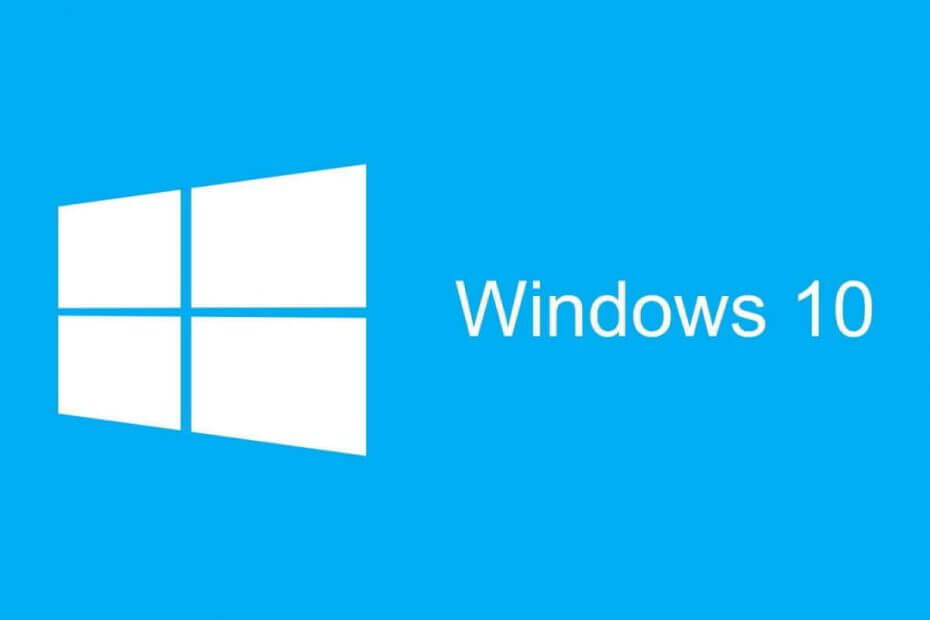
Deze software repareert veelvoorkomende computerfouten, beschermt u tegen bestandsverlies, malware, hardwarestoringen en optimaliseert uw pc voor maximale prestaties. Los pc-problemen op en verwijder virussen in 3 eenvoudige stappen:
- Download Restoro PC Reparatie Tool die wordt geleverd met gepatenteerde technologieën (patent beschikbaar) hier).
- Klik Start scan om Windows-problemen te vinden die pc-problemen kunnen veroorzaken.
- Klik Repareer alles om problemen op te lossen die de beveiliging en prestaties van uw computer beïnvloeden
- Restoro is gedownload door 0 lezers deze maand.
Windows 10 omvat een reeks vooraf geïnstalleerde apps die u niet kunt verwijderen door te selecteren Verwijderen opties in hun startmenu-contextmenu's.
U moet dus gebruik maken van PowerShell om enkele van de ingebouwde apps te verwijderen. Met PowerShell kunt u ingebouwde UWP-apps verwijderen uit al uw laptop's of desktop's gebruikersaccounts. Dit is hoe u PowerShell kunt gebruiken om apps voor alle gebruikers te verwijderen.
Hoe kan ik de Windows 10-app voor alle gebruikers verwijderen?
Een specifieke Windows 10-app voor alle gebruikers verwijderen
- Open eerst PowerShell als beheerder door te klikken op de Cortana knop op de taakbalk.
- Voer 'PowerShell' in het zoekvak in.
- Klik met de rechtermuisknop op Windows PowerShell en selecteer Als administrator uitvoeren om het hieronder getoonde venster te openen.

- Voer vervolgens het volgende in Powershell in:
Get-AppxPakket | Selecteer naam, volledige naam pakket
- Die opdracht geeft een lijst met apps weer wanneer u op de Enter-toets drukt. Kopieer de volledige naam van het pakket van de app die u moet verwijderen door deze in PowerShell te selecteren en op Enter te drukken.
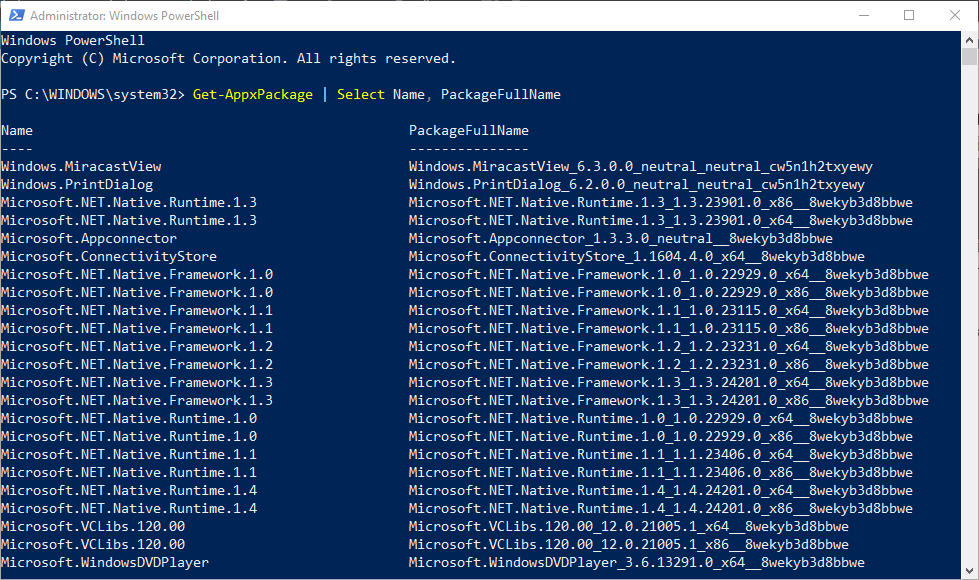
- Vervolgens kunt u op Ctrl + V drukken om de volledige naam van het pakket ter referentie in een tekstdocument te plakken. Dit is een voorbeeld van de volledige naam van een pakket: Microsoft. XboxApp_41.41.18005.0_x64__8wekyb3d8bbwe.
- Merk op dat u de volledige namen van het pakket kunt inkorten door er jokertekens (**) omheen te plaatsen. U kunt bijvoorbeeld *xboxapp* invoeren in plaats van Microsoft. XboxApp_41.41.18005.0_x64__8wekyb3d8bbwe voor de Xbox-app .
- Om een app uit één gebruikersaccount te verwijderen, voert u 'Get-AppxPackage PackageFullName | AppxPackage verwijderen' in Powershell. Om de app echter van alles te verwijderen gebruikersaccounts u moet -allusers opnemen door de volgende opdracht in te voeren:
Get-AppxPackage -allusers PackageFullName | AppxPackage verwijderen
- Voer dus de bovenstaande opdracht in PowerShell in voor de vereiste app en druk op Enter. Als u bijvoorbeeld de Xbox-app wilt verwijderen, voert u het volgende in:
get-appxpackage -allusers *xboxapp* | appxpakket verwijderen
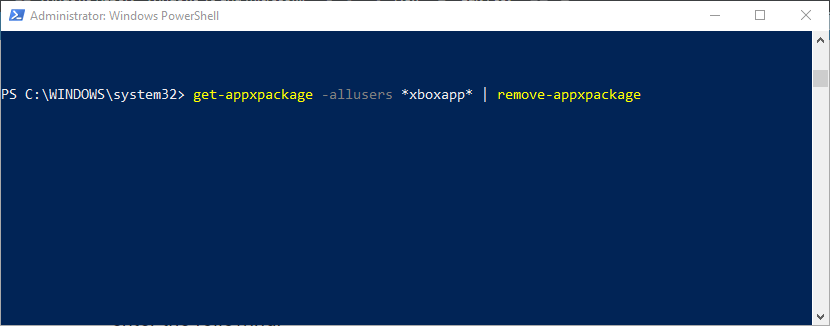
Er gebeurt een ramp! Windows PowerShell werkt niet meer? Maak je geen zorgen, we hebben de juiste oplossing voor je.
Verwijder alle apps voor alle gebruikers
U kunt snel alle vooraf geïnstalleerde apps voor alle gebruikersaccounts verwijderen. Open hiervoor PowerShell als beheerder zoals eerder. Voer vervolgens deze PowerShell-opdracht in: Get-AppxPackage -Alle gebruikers | AppxPackage verwijderen.

U kunt die ingebouwde apps indien nodig ook opnieuw installeren. Vul hiervoor ‘Get-AppxPackage -allusers | foreach {Add-AppxPackage -register "$($_.InstallLocation) appxmanifest.xml" -DisableDevelopmentMode}' in PowerShell en druk op Return. Om een enkele app opnieuw te installeren, voert u 'Add-AppxPackage -register "C: Program FilesWindowsAppsPackageFullNameappxmanifest.xml" -DisableDevelopmentMode' in PowerShell in plaats daarvan.
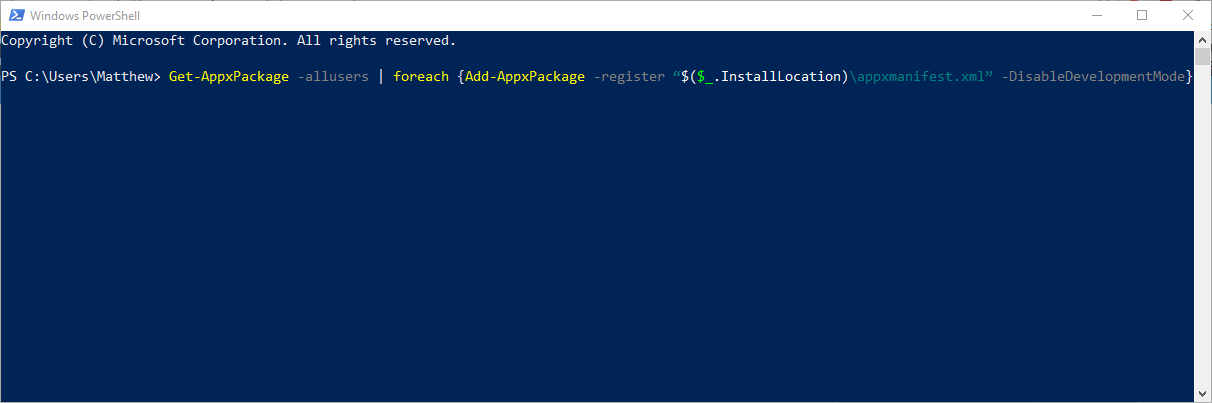
Als u aanvullende informatie nodig heeft over wat u moet doen als de standaard-apps van Windows 10 ontbreken, check shit artikel.
Er gebeurt niets wanneer u op Als administrator uitvoeren klikt? Bekijk deze handige gids om het probleem eenvoudig op te lossen.
Als u de standaard-apps van een Windows 10-afbeelding wilt verwijderen, kunt u dat snel doen met PowerShell. Volg deze snelle stappen en je bent in een mum van tijd klaar.
Dus zo kunt u vooraf geïnstalleerde Windows 10-apps verwijderen die u echt niet voor alle gebruikers nodig hebt. Zorg ervoor dat de andere gebruikers de apps niet nodig hebben voordat u ze verwijdert!
Als u nog andere vragen of suggesties heeft, kunt u deze achterlaten in de opmerkingen hieronder.
VERWANTE VERHALEN OM TE BEKIJKEN:
- Windows 10 verwijderen vanaf Windows 8, 8.1
- Het verwijderprogramma voor Windows 10/8.1/7 werkt niet [100% FIX]
- Hoe Skype te verwijderen op Windows 10, 8.1 of 7
 Nog steeds problemen?Repareer ze met deze tool:
Nog steeds problemen?Repareer ze met deze tool:
- Download deze pc-reparatietool goed beoordeeld op TrustPilot.com (download begint op deze pagina).
- Klik Start scan om Windows-problemen te vinden die pc-problemen kunnen veroorzaken.
- Klik Repareer alles om problemen met gepatenteerde technologieën op te lossen (Exclusieve korting voor onze lezers).
Restoro is gedownload door 0 lezers deze maand.


